
在Photoshop中的工作设计设计,我们经常需要剪贴画。这些是单独的设计元素,例如各种框架,叶子,蝴蝶,花,字符小雕像等等。
Clipart以两种方式开采:在径流中购买或正在通过搜索引擎寻求公共访问。在漏斗的情况下,一切都很简单:我们支付金钱并以大的分辨率和透明背景获得所需的照片。
如果我们决定在搜索引擎中找到所需的元素,那么一个不愉快的惊喜等待我们 - 在大多数情况下,它位于任何干扰其即时使用的背景上。
今天我们将讨论如何从图片中删除黑色背景。课程的图像看起来像这样:
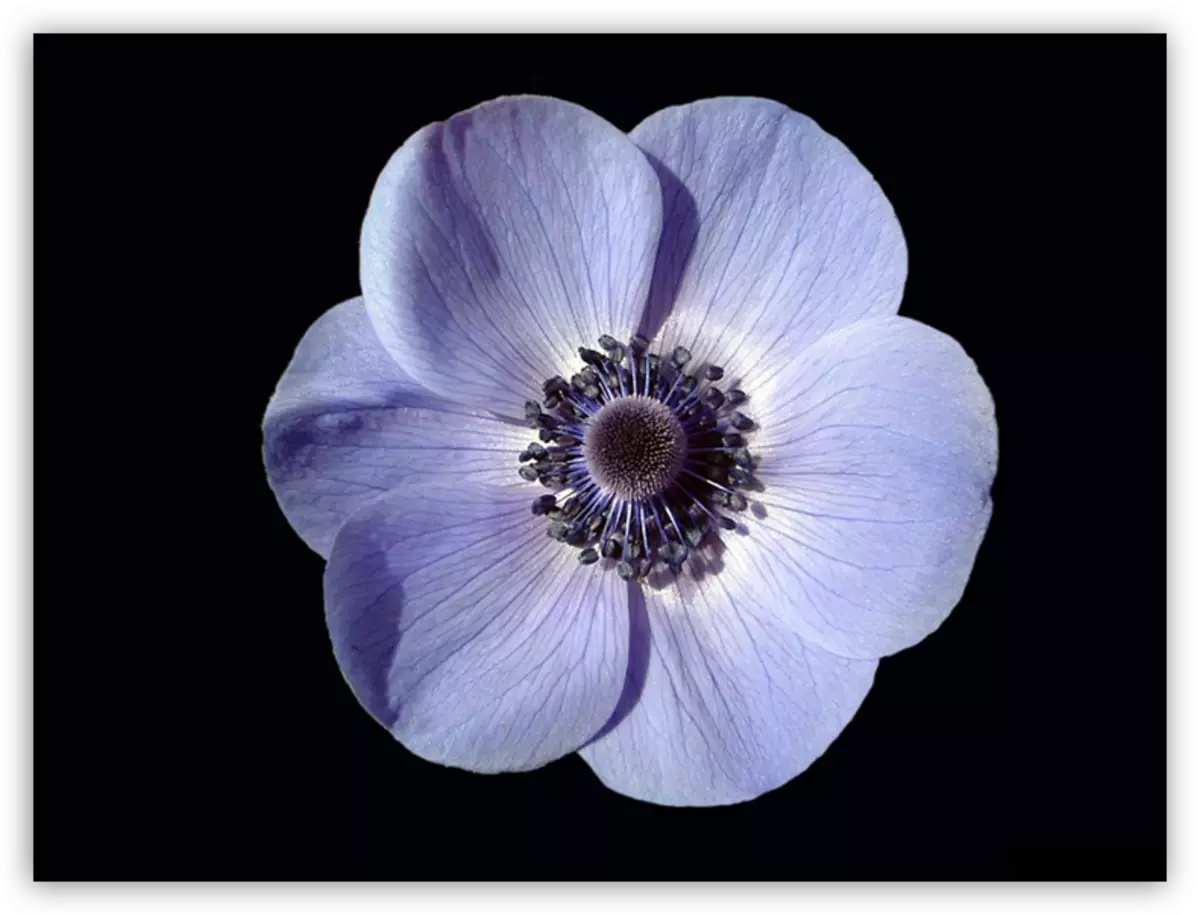
删除黑色背景
问题有一个明显的解决方案 - 通过任何合适的工具从背景中切割花。课:如何在photoshop中剪一个对象
但这种方法并不总是合适的,因为它非常耗时。想象一下,你砍掉了一朵花,花了一堆时间,然后决定它不太适合组成。纳米克的所有工作。
有几种方法可以快速移除黑色背景。这些方式可能有点相似,但它们都是在不同情况下使用的研究。
方法1:最快
在Photoshop中,有工具允许您快速从图片中删除单声道背景。这是一个“魔杖”和“魔法橡皮擦”。自从我们网站上的整个论文已经写过“Magic Wand”,我们将使用第二个工具。
课:魔杖在photoshop中
在开始工作之前,请不要忘记使用Ctrl + J键创建源图像的副本。为方便起见,我们还删除了背景层的可见性,以便它不会干扰。
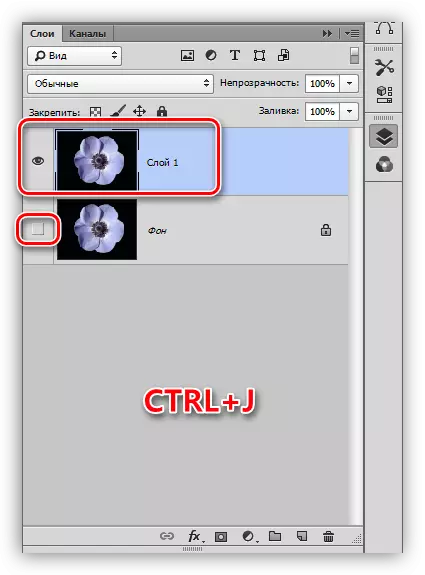
- 我们选择“魔法擦除”工具。

- 点击黑色背景。
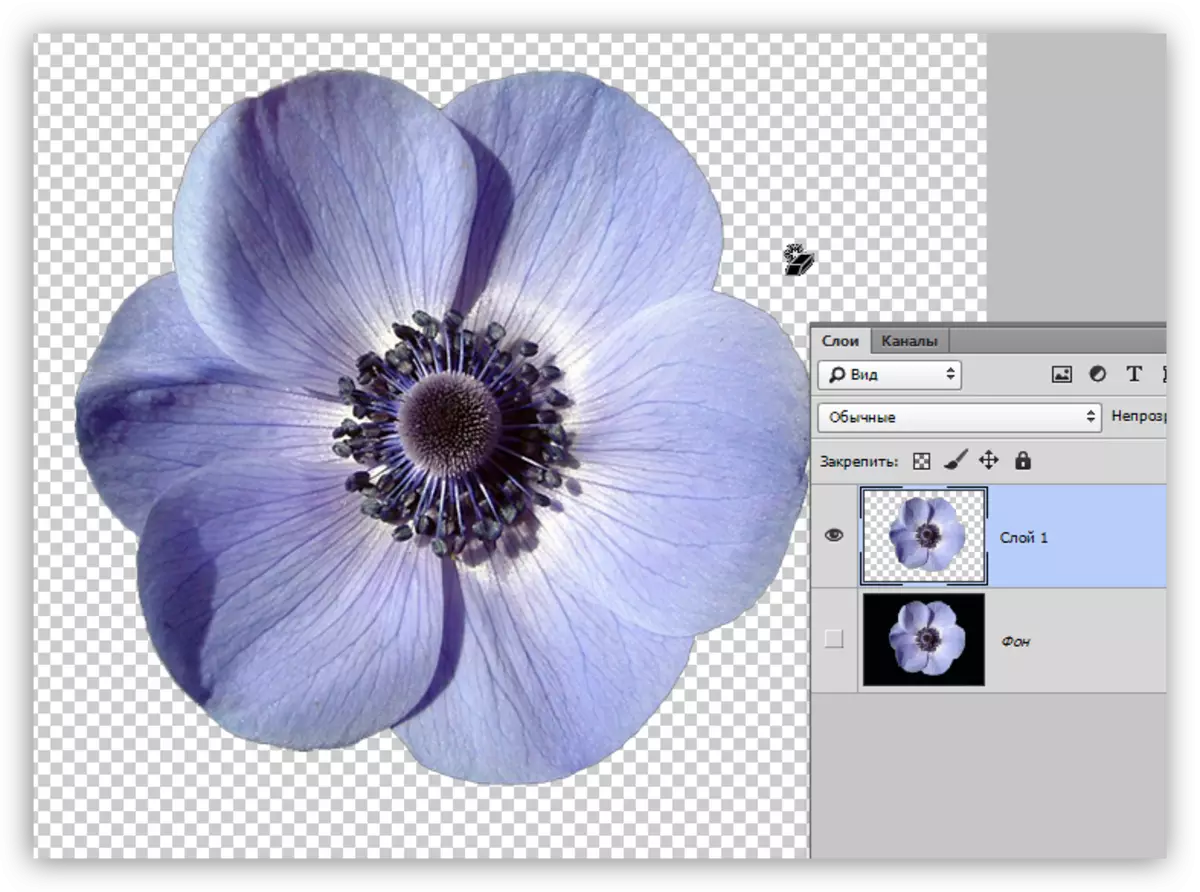
背景被删除,但我们看到花周围的黑色光环。当我们使用“智能”工具时,在将明亮物体从黑暗的背景(或黑暗)中分离出来时,这始终发生。这个光环很容易删除。
1.按CTRL键,然后按下带花的微型层上的左按钮。对象周围会出现一个选择。
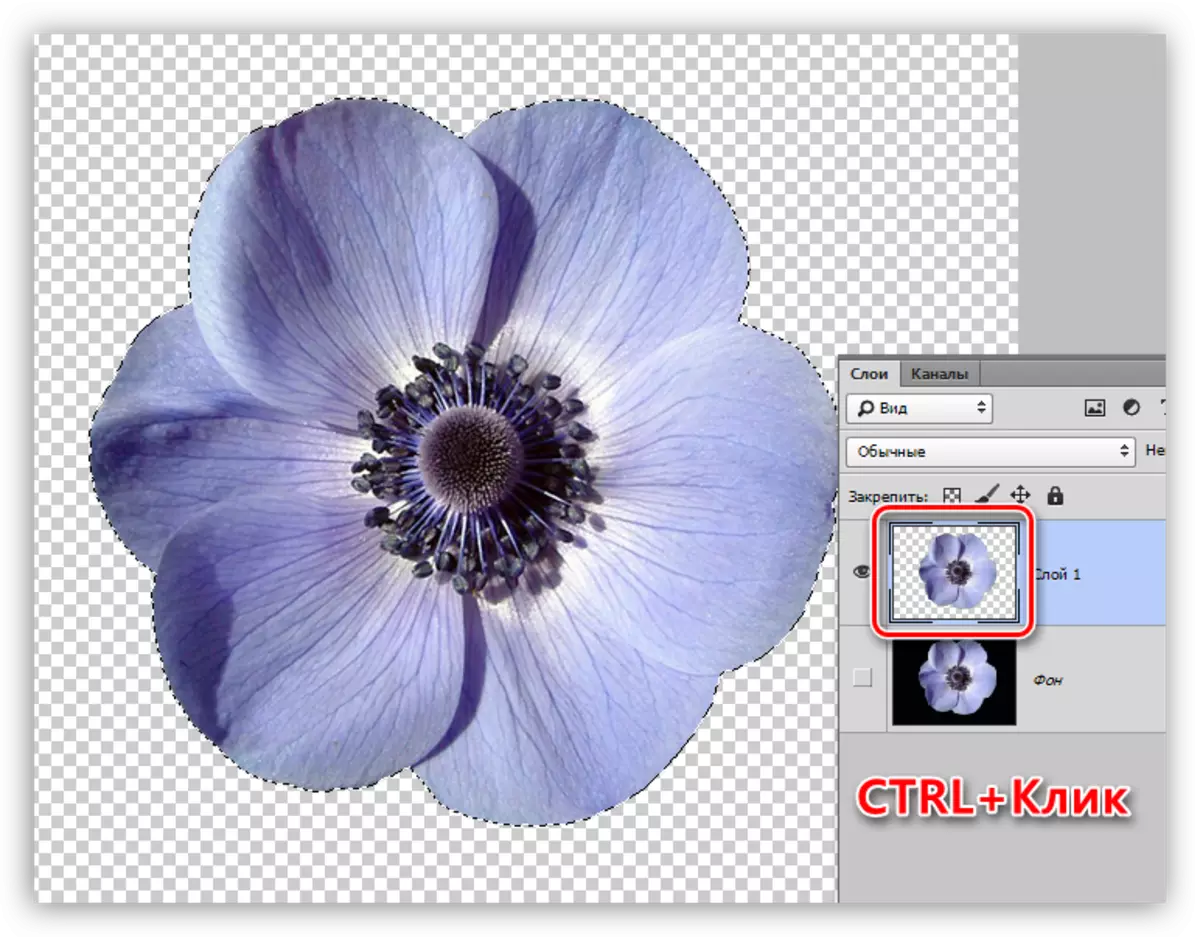
2.转到“选择 - 修改 - 压缩”菜单。此功能允许我们将花的边缘转移到花内,从而将光环留在外面。
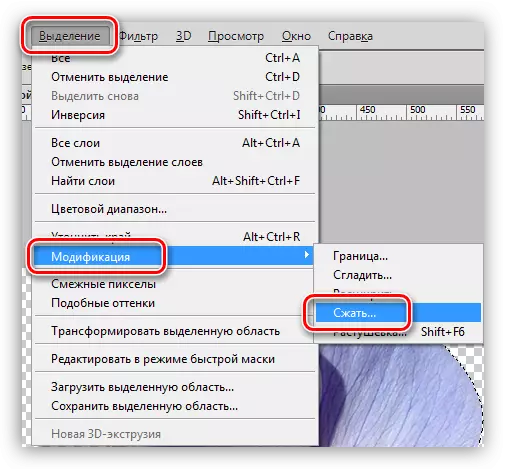
3.最小压缩值为1像素,它和探测器。不要忘记按OK触发该功能。
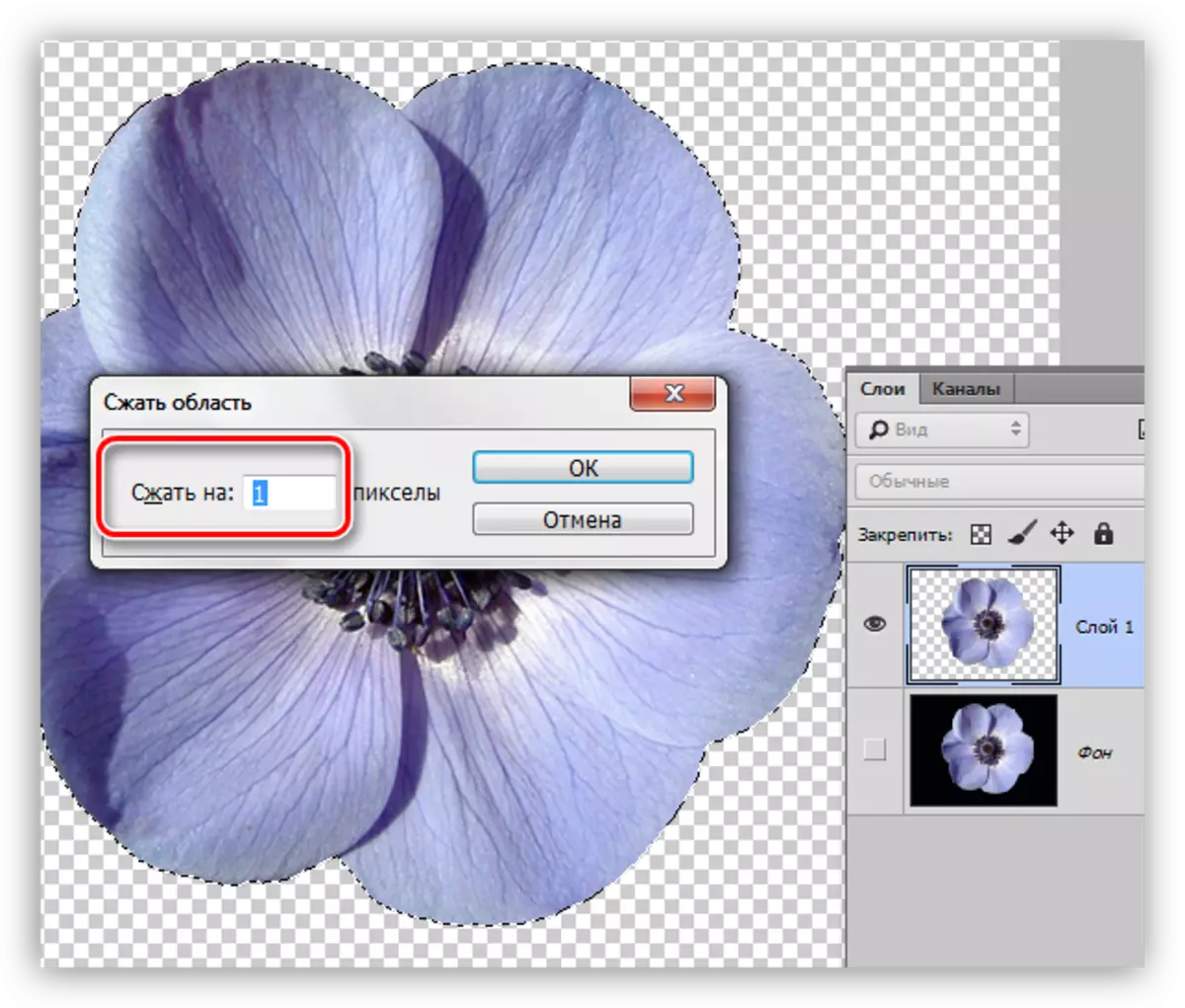
4.接下来,我们需要从花中删除此像素。为此,请使用Ctrl + Shift + I键反转选择。请注意,现在专用区域覆盖完全排除对象的整个画布。

5.只需按键盘上的删除键,然后用组合Ctrl + D删除选择。
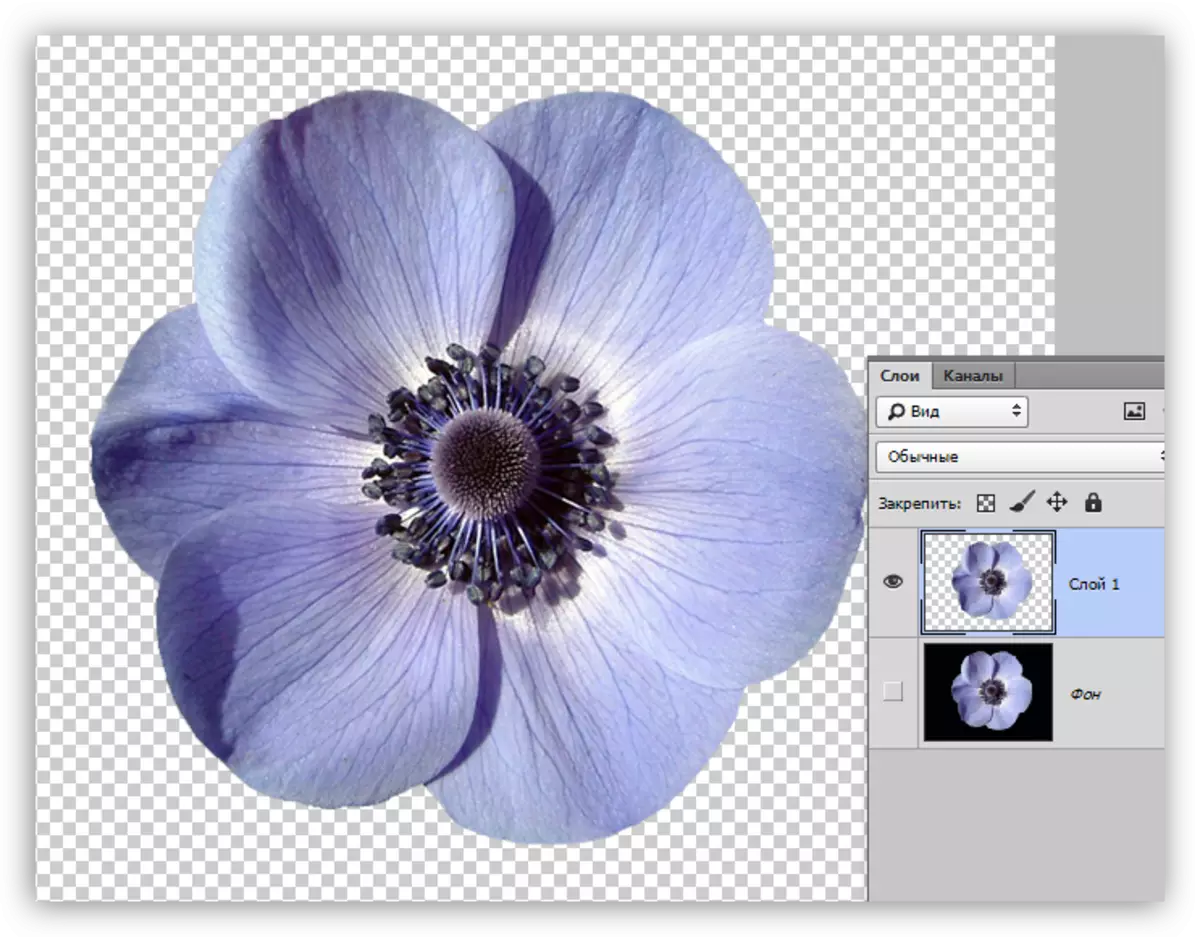
Clipart准备工作。
方法2:覆盖模式“屏幕”
如果对象必须放在另一个深色背景上,以下方法是完美的。是的,有两个细微差别:元素(最好)应尽可能光,而不是白色;申请后,颜色可以扭曲,但很容易修复它。
在删除黑色背景时,我们必须在正确的帆布位置提前放花。据了解,我们已经拥有的黑暗背景。
- 在“屏幕”上将图层更改叠加模式。我们看到这样的照片:
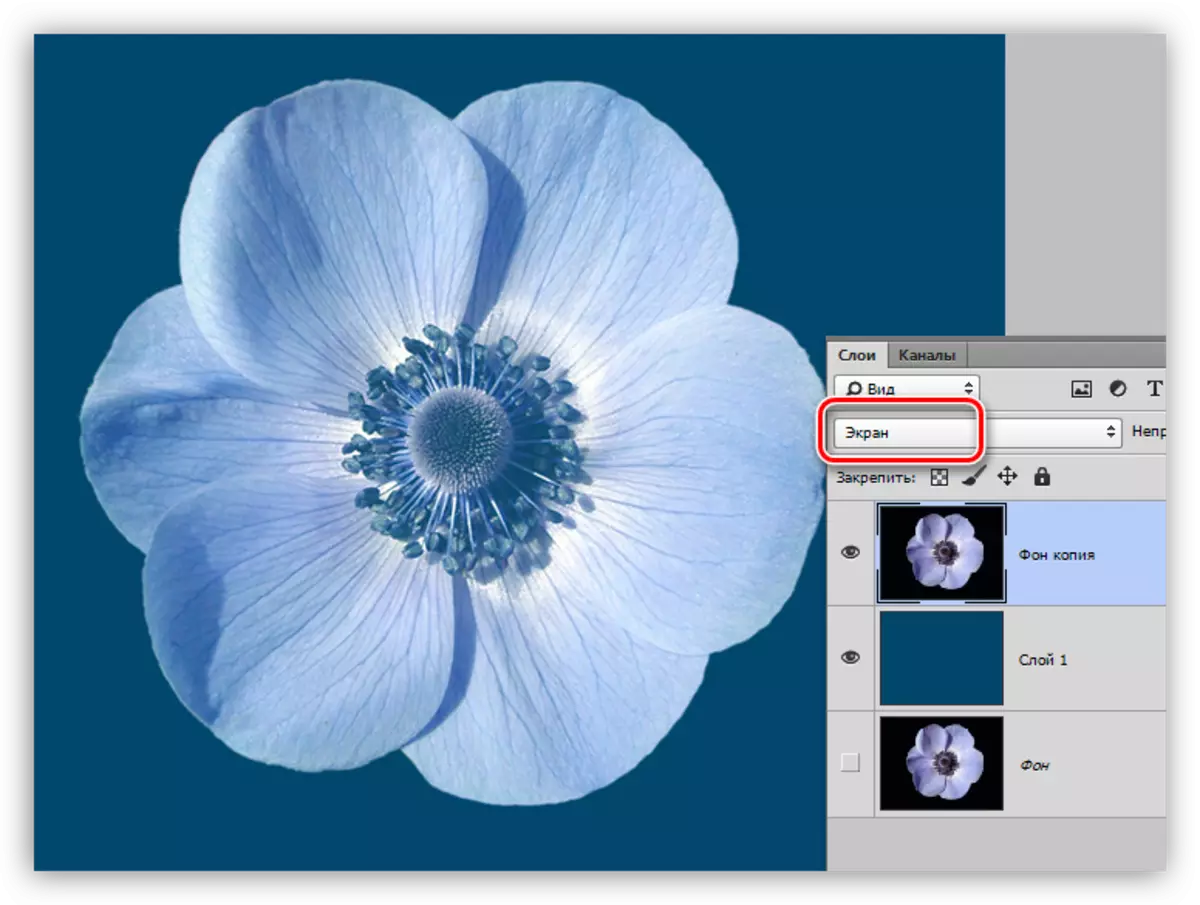
- 如果我们对这些颜色更改的事实不满意,请使用后台转到图层并为他创建面具。
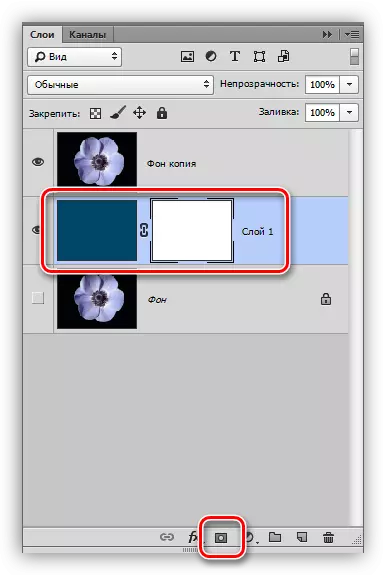
课:我们在Photoshop中使用面具
- 黑色刷子,在面具上,轻轻涂上背景。
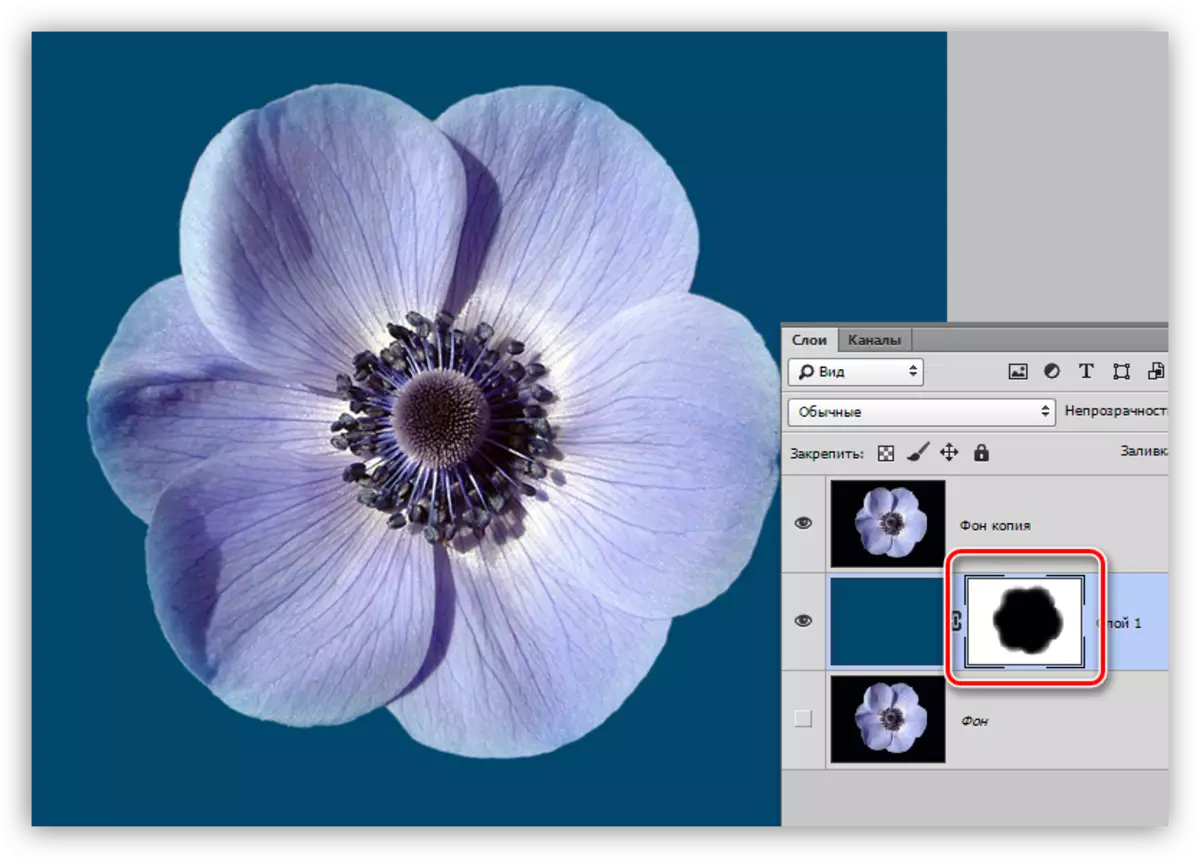
该方法也适合,以便快速确定元素是否适合该组合物,即,只是将其放在画布上并改变叠加模式,而不会移除背景。
方法3:复杂
这种技术将帮助您应对复杂对象的黑色背景的分离。首先,您需要尽可能地亮起图像。
1.应用调整层“级别”。
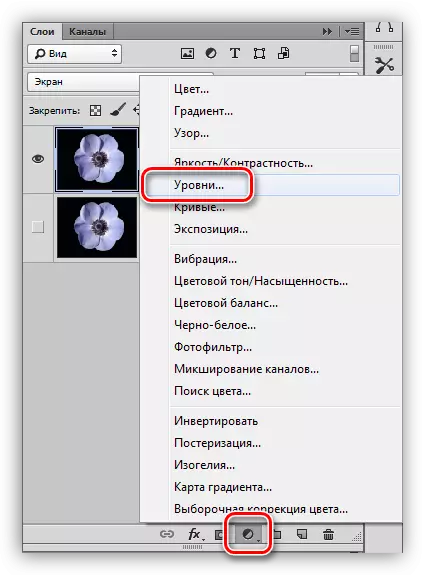
2.我们在左侧移动到左侧的极端右滑块,仔细遵循后台保持黑色。
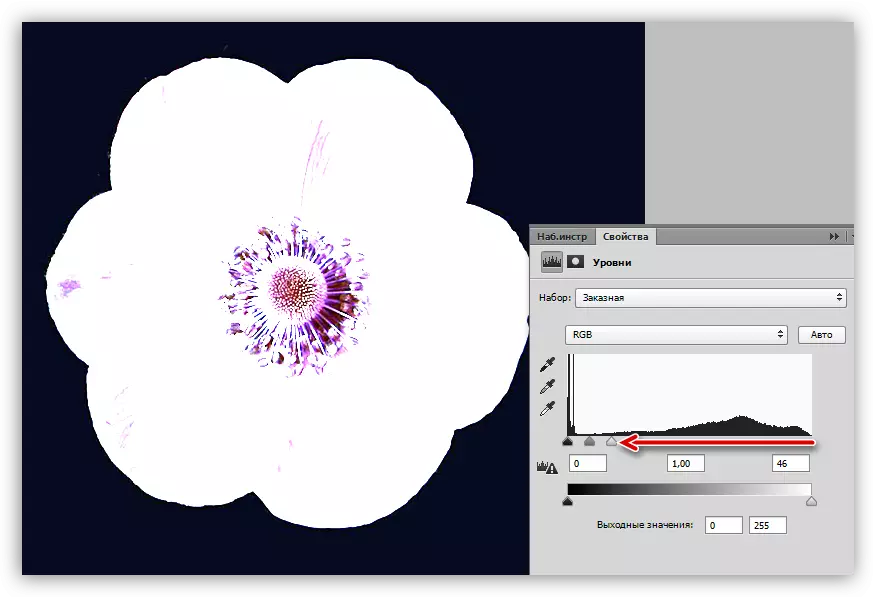
3.转到图层调色板并用花激活图层。
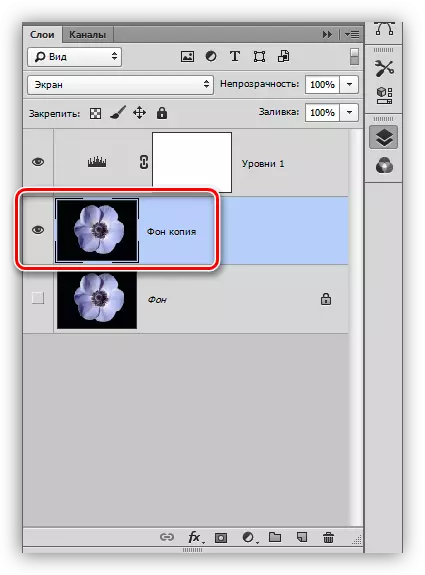
4.接下来,转到“频道”选项卡。
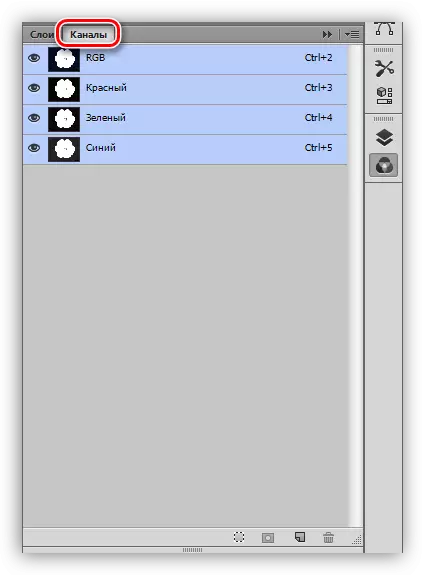
又轮到频道的缩影,了解最对比的是什么。在我们的情况下,它是蓝色的。我们这样做是为了为填充面具创造最坚实的分离。
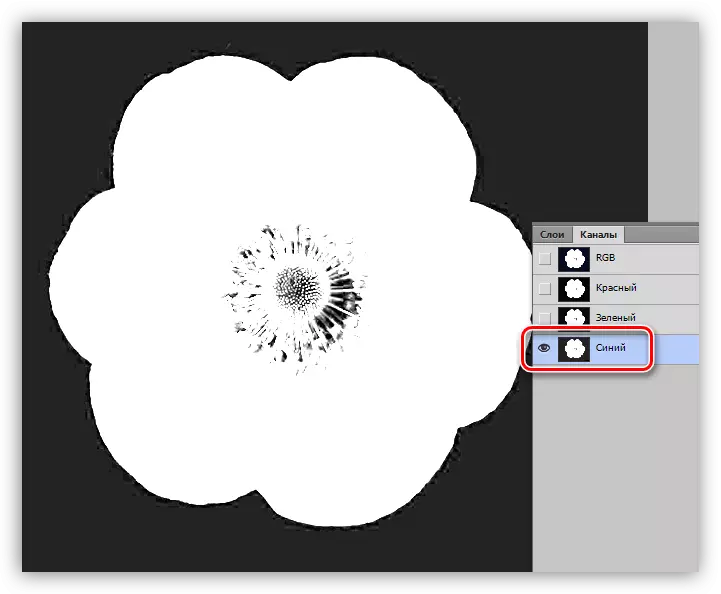
6.选择通道,CLAMP CTRL并单击其微型,创建选择。
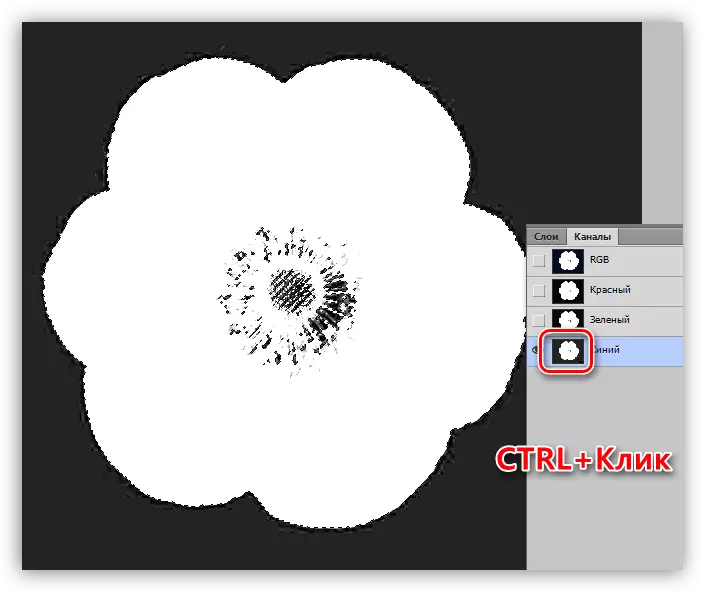
7.返回与花的图层上的图层调色板,然后单击面具图标。创建的掩码将自动采取类型的选择。
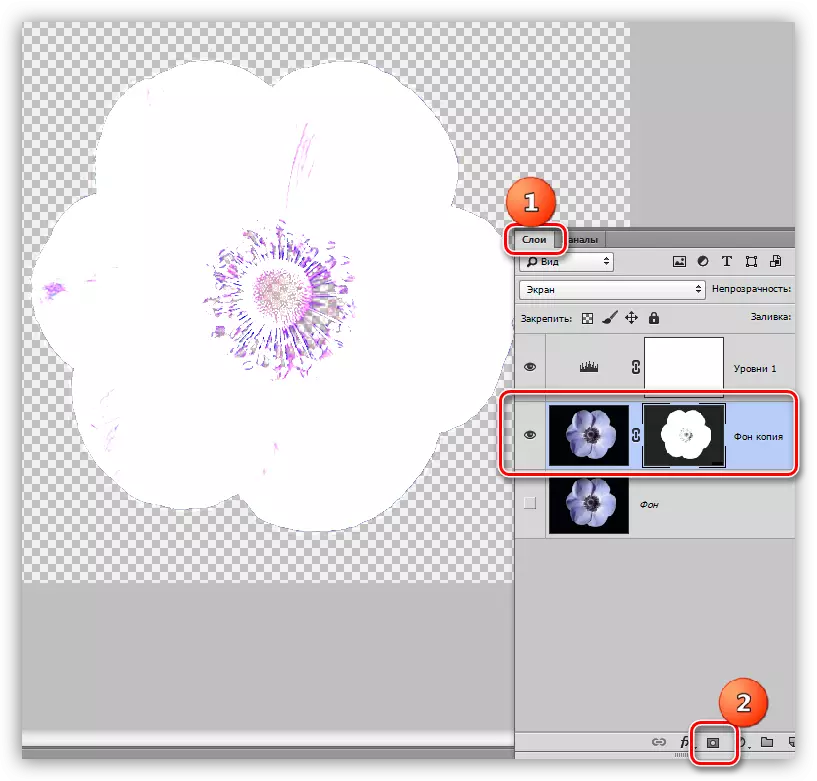
8.将图层的可见性与“级别”断开,我们刷白刷并涂上留在面具上留下黑色的区域。在某些情况下,这不需要做,也许这些网站并且必须是透明的。在这种情况下,我们需要的花的中心。
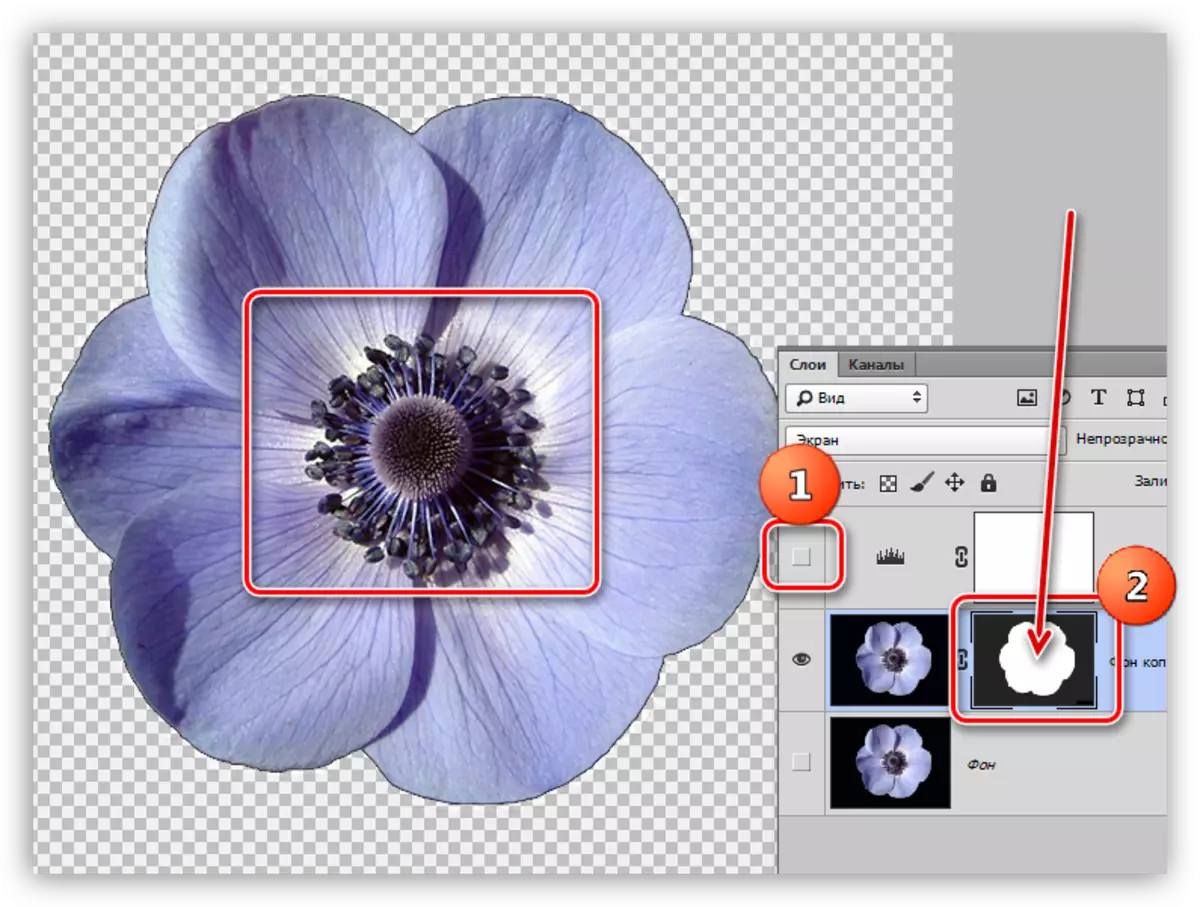
9.摆脱黑色光环。在这种情况下,操作将有点不同,所以我们重复这些材料。单击Ctrl,然后单击面具。
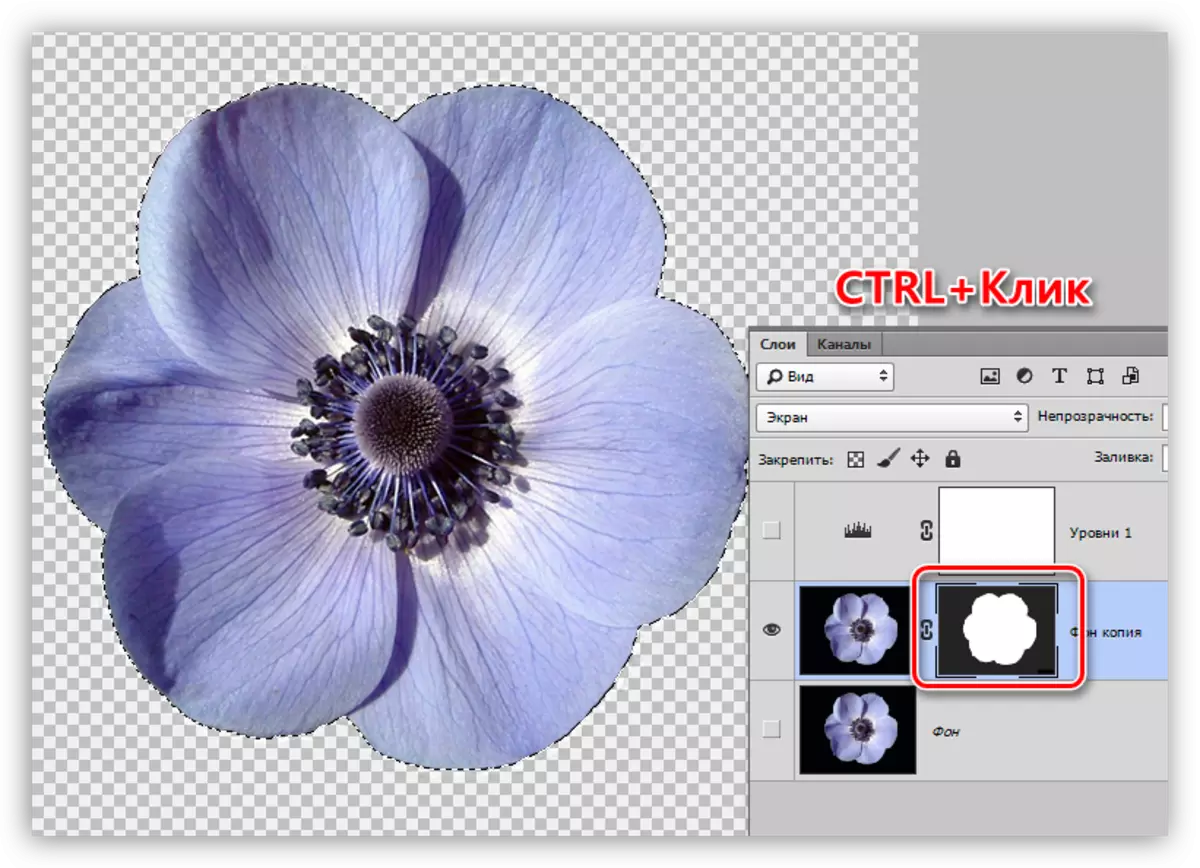
10.重复上述操作(压缩,反转选择)。然后拍摄黑色刷子并沿着花的边界传递(光环)。
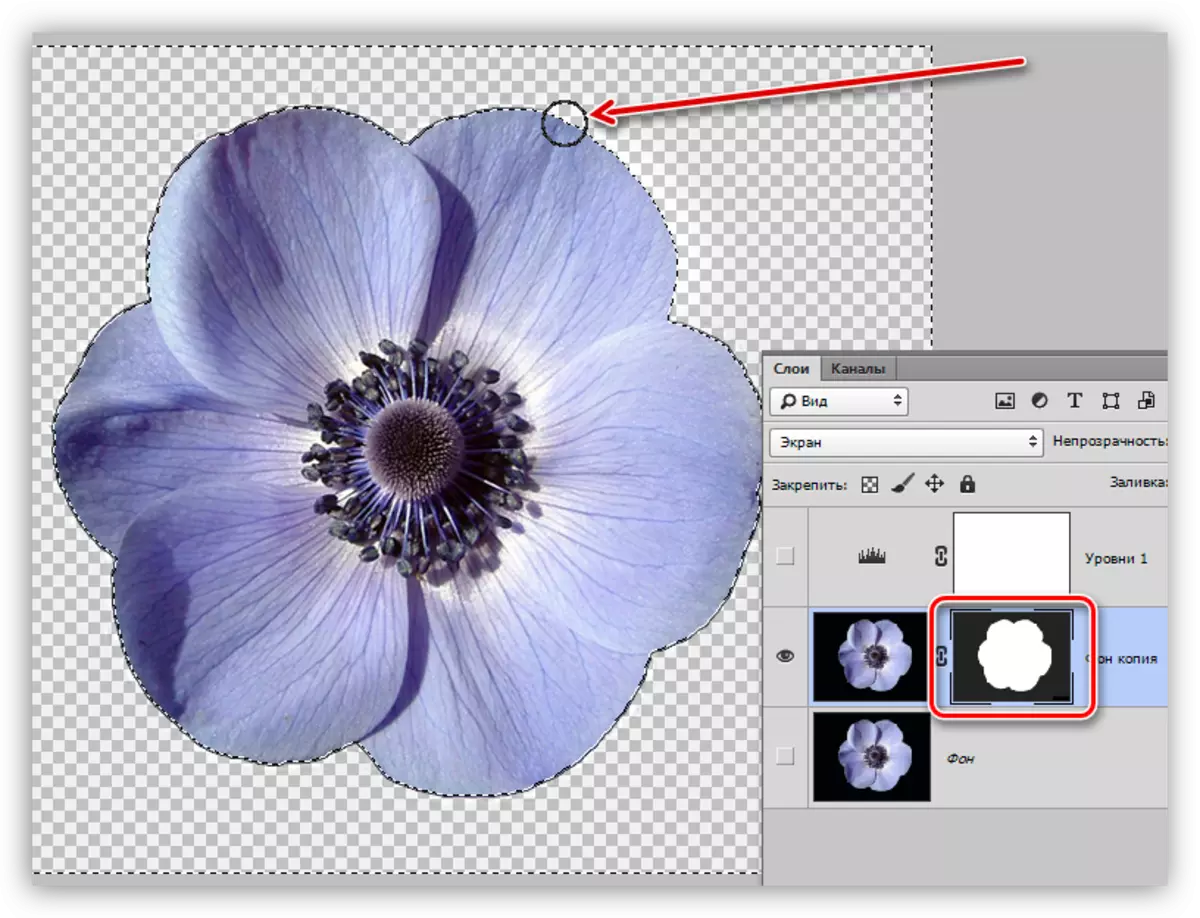
这些是使用我们在本课程中学的图片中移除黑色背景的三种方法。乍一看,“魔术橡皮擦”的选项似乎是最正确和多才多艺的,但它并不总是可以获得可接受的结果。这就是为什么你需要知道用于执行一个操作的几种技术,以免浪费时间。
请记住,无论其复杂性如何,业余社会专业人员都是精确的变化和解决任务的能力。
